如果你在Android Studio碰到gradle的各种问题就来看这篇文章吧(强烈建议收藏)
题记:
看到很多人都来读这篇文章,说明很多人都有遇到这个问题,文章质量不是很高,感觉我自己都有些看不懂了,因此来更新一下,希望可以帮到更多的人
1、gradle网址:
http://services.gradle.org/distributions/
在这个网址可以下载到gradle最新版本
2、如何修改project的gradle版本
Gradle Scripts->gradle-wrapper.properties(Gradle Version)
distributionUrl=https\://services.gradle.org/distributions/gradle-4.1-milestone-1-all.zip
将gradle-4.1-milestone-1-all修改成gradle最新版本
3、如何下载gradle:
复制gradle下载的链接到迅雷,然后进行下载
4、在gradle*.zip应该放在哪里
你需要去寻找一下,当你修改Android studio的gradle版本后,加载的是哪个
我的gradle在
C:\Users\Administrator\.gradle\wrapper\dists
知道之后,将gradle*.zip放到与.zip.lck和.zip.ok同级的目录
5、如何查看Android Plugin Version
在Android studio安装目录下进行查看,比如我的
D:\MyApps\Software\Android\android-studio\gradle\m2repository\com\android\tools\build\gradle
在该目录下,可以查看到最新的版本,复制一下名称
6、修改Android studio中的Android Plugin Version
file->Project Structure->Project
即可修改
7、基本解决了,或重启,或Try again
———————————更新————————————
Android Studio都会有一个最低的Gradle版本,因此,Android Studio升级之后,也需要给Gradle升级。
第一步、当Android Studio升级之后,可能会引发Gradle报错问题
第二步、查找最新的Gradle版本
既然Gradle需要升级,那我们怎么才能知道Gradle最新的版本是多少呢?
点击传送门就知道了【传送门】

一般是上面的就是最新的Gradle版本,我一般是用all那个,就是圈中的那个
第三步、修改Android Studio中的Gradle版本
直接看图:
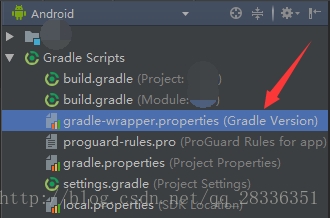
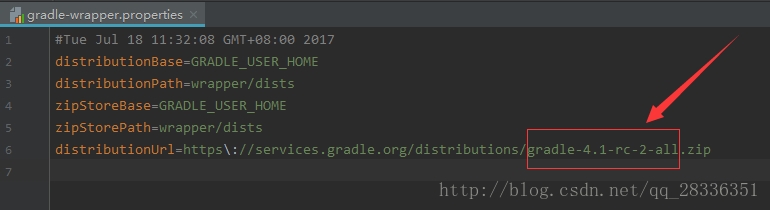
修改红框中的gradle版本,Try again就会成功。如果不成功,那可能需要下载,请读上面。
相关推荐
-
解决IDEA Gradle构建报错'Cause: zip END header not found'
1 问题描述 某天使用 Gradle 构建项目时, IDEA 报错如下: 2 原因 原因是下载的 Gradle ,也就是 zip 压缩包不完整,导致无法使用 Gradle 构建. 3 解决方法 3.1 删除本地缓存重新下载 首先打开 IDEA 设置中的 Gradle ,找到 Gradle user home : 比如笔者的是 ~/.gradle ,打开其中的 wrapper/dists ,就可以看到缓存的 Gradle : 删除对应版本的 Gradle 即可, IDEA 会自动重新下载. 3.2
-
新手必看Android Studio入门详解
上篇文章已经说过了Android Studio的安装配置,从这里开始我们就来完成第一个Android项目吧! 如何安装配置还不太熟悉的可以参考这篇文章:Android Studio安装配置详细步骤(超详细) 让我们开始第一个Android项目吧 1.建立项目 选一个Empty Activity,然后Next 默认即可,点击 Finish Name:文件名 Save location:文件的保存位置 Language:默认Java,会用Kotlin的也可以更改 API level:默认即可,级别低
-
Java Gradle项目中的资源正确获取方式
引言 一个Java Gradle项目会涉及到资源的访问. 一般情况下会将当前项目所需的资源文件全部放置于resources文件夹下, 无论是main文件下的source code 还是test文件夹下的test code. 都或多或少的涉及到获取resources文件夹下的资源. 本文主要目的就是详细的总结一下如何获取resources文件夹下的资源. 两个getResource方法 来看一个简单的Java Gradle项目(称呼其为simpleresource)的项目结构 首先这个projec
-
详解Gradle构建过程
Gradle构建过程 根据在上图中所示,Gradle 的构建过程主要分为三个阶段: 初始化阶段 配置阶段 执行阶段 监听Gradle初始化时机 在这个初始化阶段中主要有两个时机需要关注: setting.gradle 执行结束的监听 //1.setting.gradle 执行结束的监听 gradle.settingsEvaluated { println "settings.gradle 初始化执行结束" } 参与构建的Project对象创建完毕的监听 //2.参与构建的Project
-
Gradle的基本使用
一.Gradle相比Maven的优势 配置简洁 Maven是用pom.xml管理,引入一个jar包至少5行代码,Gradle只需要一行. 构建速度快 Gradle支持daemon方式运行,启动速度快,同时有基于daemon的增量构建,充分利用JVM的运行时优化,和缓存数据构建速度相比Maven快很多. 更好的灵活性.扩展性 Gradle 相对于 Maven 等构建工具, 其提供了一系列的 API 让我们有能力去修改或定制项目的构建过程. 二.基本配置 设置本地仓库地址 默认本地仓库地址是:~/.
-
AndroidStudio 使用过程中出现的异常(Gradle sync failed)处理办法
AndroidStudio使用过程中出现的异常 异常信息: Gradle sync failed: Unable to start the daemon process. This problem might be caused by incorrect configuration of the daemon. For example, an unrecognized jvm option is used. Please refer to the user guide chapter on th
-
Android Studio 2020新版本卡在Gradle downloading/sync failed/下载缓慢/下载超时的问题
这个问题卡了我三天 头都疼了! 最终解决方法 新建一个项目,然后改两个文件 build.gradle里面改成这个: buildscript { repositories { maven { url "http://maven.aliyun.com/nexus/content/groups/public/" } google() jcenter() } dependencies { classpath "com.android.tools.build:gradle:4.1.1&
-
Android Studio一直停留在MyApplication:syncing该怎么解决
在我们打开Android Studio时,可能出现一直停留在MyApplication:syncing的情况(下图的情况),我在此给出解决办法 注意看你的绿色框框位置的的zip是什么样的,在下面的链接中找到一样的压缩包下载下来. 注意,一定要下载相同的!! 链接:点这里 然后打开电脑C盘 打开C:\Users\用户名\.gradle\wrapper\dists\gradle-5.4.1-all\3221gyojl5jsh0helicew7rwx这个位置的文件夹 你的这个位置可能没有这些文件,应该
-
如果你在Android Studio碰到gradle的各种问题就来看这篇文章吧(强烈建议收藏)
题记: 看到很多人都来读这篇文章,说明很多人都有遇到这个问题,文章质量不是很高,感觉我自己都有些看不懂了,因此来更新一下,希望可以帮到更多的人 1.gradle网址: http://services.gradle.org/distributions/ 在这个网址可以下载到gradle最新版本 2.如何修改project的gradle版本 Gradle Scripts->gradle-wrapper.properties(Gradle Version) distributionUrl=https\
-
Android Studio和Gradle使用不同位置JDK的问题解决
初次安装Android Studio,遇到了不少问题,这是其中的一个,分享如下,同时求各位dalao关注一下啦((*^__^*) ) 使用不同的JDK位置可能会导致Gradle产生多个守护进程 ,首先Android Studio默认下使用的下载时自带的jre,这种jre的功能显然达不到jdk的标准,这会使得开发时可能产生不兼容的问题,当然也可以选择忽略这个警告,但是将来也可能出现问题.因此还是解决掉为好. 注意的问题:下载Android Studio一定是要下载JDK的,如果原先电脑里下载了JA
-
Android studio利用gradle打jar包并混淆的方法详解
本文主要介绍了Android studio利用gradle打jar包并混淆的方法,下面话不多说,来看看详细的介绍吧. 首先打jar包的配置很简单,使用jar的task,可以参考gradle官方文档,具体代码如下: task buildJar(type: Jar, dependsOn: ['assembleRelease']) { destinationDir = file('build/outputs/jar/') appendix = "" baseName = "&quo
-
android studio更新gradle错误构建项目失败的解决方法
一.版本错误 对应版本,修改gradle version,和plusing version两个地方修改gradle version,和plusing version的方法有两种,一种是在 project.build.这里plusing version的设置 buildscript { repositories { jcenter() } dependencies { classpath 'com.android.tools.build:gradle:2.3.0' } } allprojects
-
Flutter下Android Studio配置gradle的方法
一.失败的经历:手动配置gradle 下载gradle包http://gradle.org/gradle-download/ Mac Finder->Applications/应用程序->Android Studio右键显示包内容.继续打开Contents文件夹,正常情况下会有一个gradle文件夹,将下载解压之后的文件复制到这个文件夹下.如果Contents文件夹下没有gradle文件夹,创建gradle文件夹,继续后面的操作 配置gradle环境路径 打开终端,打开系统环境配置文件vim
-
Android Studio 中Gradle配置sonarqube插件(推荐)
目录 一,使用公共Maven仓库: 二,使用私有Maven仓库: Sonarqube作为一个很实用的静态代码分析工具,在很多项目中都使用.Android自然也不例外.这里就分享下使用Android Studio时如何在Gradle里配置Sonarqube. 以下分别就使用公共maven仓库和私有maven仓库两种情况来简单说明下: 一,使用公共Maven仓库: 这个比较简单. 打开gradle sonarqube插件官方网址:https://plugins.gradle.org/plugin/o
-
Android Studio调试Gradle插件详情
前言: 使用ASM在编译期修改字节码来完成各种功能(统计方法耗时.全埋点统计...),就需要开发Gradle插件.开发插件中遇到问题排查使用日志输出效率太低了,能断点调试的话就更好了.其实已经有很多文章写了调试插件的方法,但是自己照着他们的步骤下来还是遇到一些问题,把这些问题记录下来方便大家少走弯路. Android Studio版本是3.5.2,Gradle版本是3.5.1 1.点击[Run]->[Edit Configurations...]: 2.然后点击左上角的[+],选择[Remote
-
关于Android Studio安装完后activity_main.xml前几行报错的解决建议
当你安装完Android Studio之后,开始了一个新项目,然后你发现: activity_main.xml前几行报错,比如http://schemas.android.com/apk/res/android "URI is not registered". move refactoring is not available while indexing is in progress. apply script build.gradle有问题. activity_main.xml下的
-
详解如何使用Android Studio开发Gradle插件
缘由 首先说明一下为什么会有这篇文章.前段时间,插件化以及热修复的技术很热,Nuwa热修复的工具NuwaGradle,携程动态加载技术DynamicAPK,还有希望做最轻巧的插件化框架的Small.这三个App有一个共同的地方就是大量的使用了Gradle这个强大的构建工具,除了携程的框架外,另外两个都发布了独立的Gradle插件提供自动化构建插件,或者生成热修复的补丁.所以学习一下Gradle插件的编写还是一件十分有意义的事. 插件类型 Gradle的插件一般有这么几种: 一种是直接在项目中的g
-
Android Studio使用教程(四):Gradle基础
其实很早之前也写了一篇Gradle的基础博客,但是时间很久了,现在Gradle已经更新了很多,所以暂且结合Stduio 1.0正式版与最新的Gradle语法来详细讲解下,小伙伴们直接跟我一步步来学习吧. 什么是Gradle? Gradle是一种依赖管理工具,基于Groovy语言,面向Java应用为主,它抛弃了基于XML的各种繁琐配置,取而代之的是一种基于Groovy的内部领域特定(DSL)语言. 安装Gradle 在Android Studio系列教程一–下载与安装中新建项目成功后会下载Grad
随机推荐
- 正则表达式中test、exec、match的区别介绍及括号的用法
- Mysql 5.7.17忘记密码怎么办
- 基于AngularJS实现页面滚动到底自动加载数据的功能
- Javascript 多物体运动的实现
- ptyhon实现sitemap生成示例
- 深入探讨POJ 2312 Battle City 优先队列+BFS
- 解读C++编程中类模板的三种特化
- android RadioButton和CheckBox组件的使用方法
- js图片自动轮播代码分享(js图片轮播)
- 解决ASP(图像)上传漏洞的方法
- JavaScript中的ajax功能的概念和示例详解
- Linux 下mysql通过存储过程实现批量生成记录
- 深入理解jQuery layui分页控件的使用
- jQuery实现级联菜单效果(仿淘宝首页菜单动画)
- 微信小程序 rpx 尺寸单位详细介绍
- ArrayList删除集合中某一属性相同的元素方法(推荐)
- Android学习教程之圆形Menu菜单制作方法(1)
- JavaScript中创建字典对象(dictionary)实例
- php cookie用户登录的详解及实例代码
- 详解Android中的MVP架构分解和实现

